Bir dizüstü bilgisayar için RAM nasıl seçilir
Tarayıcıda 10 veya daha fazla sekme açık olduğunda sistem kilitleniyor mu? Bilgisayar programın yüküyle açıkça baş edemediği için Photoshop'ta çalışmak imkansız mı? Uzun zamandır beklenen harika oyunun tadını çıkarmak yerine, başladığınızda ekranda yalnızca "sıkışmış" bir video klip slayt gösterisi mi izleyeceksiniz? Ve asıl soru: Sorun ne? Sonuçta cihazınızın çalışmasında daha önce herhangi bir sorun yoktu. Büyük ihtimalle RAM sorunudur.

Makalenin içeriği
RAM miktarı neyi etkiler?
RAM, rastgele erişimli bir bellek cihazıdır. Bu, bilgisayarınızın çoklu görev yapmasına ve yine de tüm işlemleri hızlı bir şekilde gerçekleştirmesine olanak tanıyan dahili öğesidir. Amacını ve çalışma prensibini açıklamak için, belirli bir anda kullanılan bilgilerin depolanmasına yönelik bir tür tampon olduğunu belirtmek yeterlidir. Belirli bir görevi gerçekleştirirken sistemin uzun süreli bellekte bulunan tüm verilere bakmaması, belirli olanlara anında erişebilmesi için gereklidir.
Bu tamponun hacmi ne kadar büyük olursa, sürecin minimum sürede o kadar karmaşık bir şekilde uygulanabileceği ortaya çıktı. Bu nedenle, bu makalenin başında listelenenlere benzer durumlarla karşılaşırsanız, RAM'in tamamını (ana karta lehimlenmediği sürece) değiştirmeyi veya boş yuvalara ek RAM eklemeyi düşünmelisiniz.
Referans! Yuva, yeni RAM modüllerini bağlamak için tasarlanan yerdir (konektör).
Ek bir çubuk (RAM yonga setlerinin takılı olduğu bir kart) satın almanız gerektiğinden emin olmak için bilgisayar hakkında bilgi topluyoruz. Bunun için:
- bir programı başlatın (tercihen birkaç tane bile);
- aynı anda “Ctrl”, “Alt”, “delete” tuşlarına basın ve açılan listeden “Görev Yöneticisi” ni seçin;
- “Performans” bölümünü seçin.
- Ne kadar hafızanın yüklendiğini ve işlemcinin nasıl çalıştığını kontrol ediyoruz.
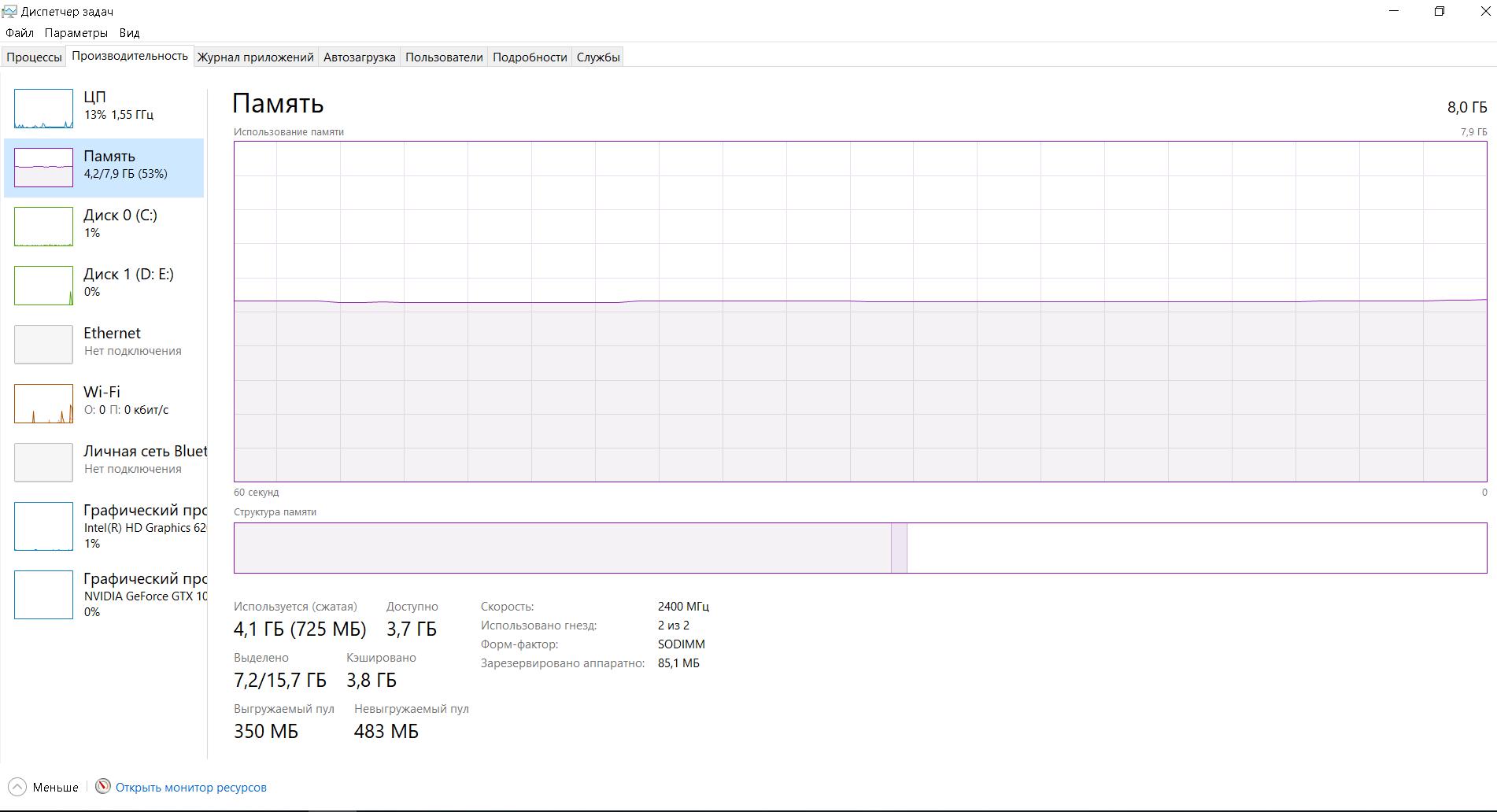
%80 veya daha yüksek bir oranda kullanılıyorsa RAM eklemenin zararı olmaz.
Bir dizüstü bilgisayar için en uygun RAM boyutu nasıl seçilir
Öncelikle bilgisayarın hangi amaçla kullanılacağına karar vermeniz gerekiyor?
İnternette düzenli gezinmek, müzik, film izlemek ve bazı basit görevleri gerçekleştirmek (örneğin, Microsoft Word'de çalışmak) için ihtiyacınız varsa, 6 GB'tan fazla RAM'e ihtiyacınız olması pek olası değildir. 8-12 GB, aynı anda birden fazla programı çalıştırmayı sevenler veya tarayıcıda 100 açık sekme bırakmak isteyenler tarafından seçilecektir. Ve en büyük seçenek - 16 GB (bazen 32 GB bile) - düzenli olarak emek yoğun programlar veya karmaşık bir arayüze ve zengin bir hikayeye sahip oyunlar çalıştıran güçlü makinelerin sahipleri tarafından kullanılır.
Önemli! 32 bit işletim sistemiyle 3 GB'tan fazla RAM'e sahip olamazsınız. Bu nedenle belleği genişletmeden önce sisteminizin bit derinliğini kontrol etmek ve hatta belki de onu 64-Bit olarak değiştirmek faydalı olacaktır.

Bir dizüstü bilgisayarda maksimum RAM miktarı nasıl bulunur?
Mantıklı yol, dizüstü bilgisayar üreticinizin resmi web sitesindeki bilgilere bakmaktır.
Ancak ikincisi var:
- https://www.aida64.com/downloads sitesinden bilgisayar yapılandırması hakkında bilgi toplayan bir program indirin;
- kurulumdan sonra çalıştırın;
- “Sistem kartı”na çift tıklayın;
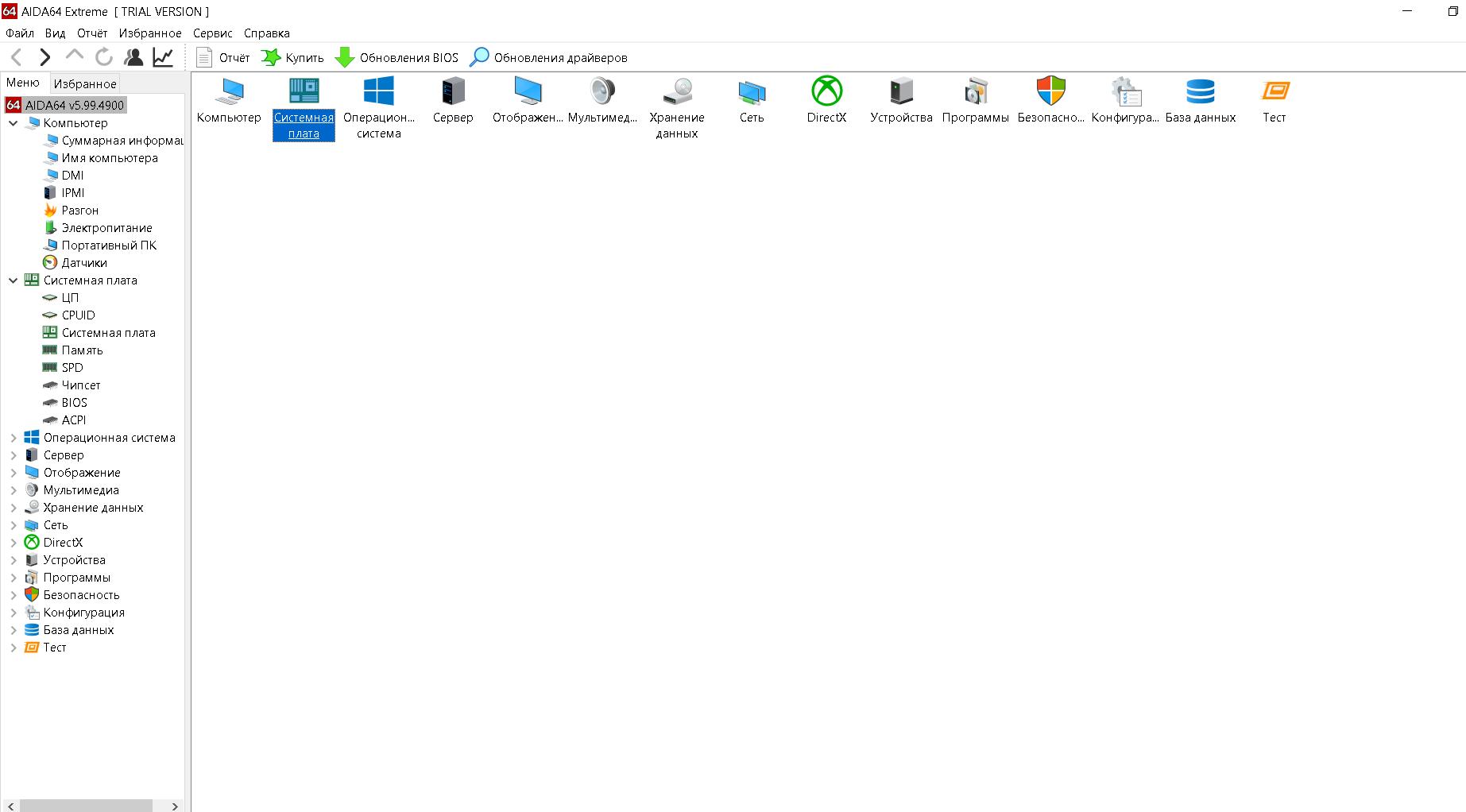
- “Yonga Seti” bölümüne gidin ve listede “Maksimum bellek”i bulun.
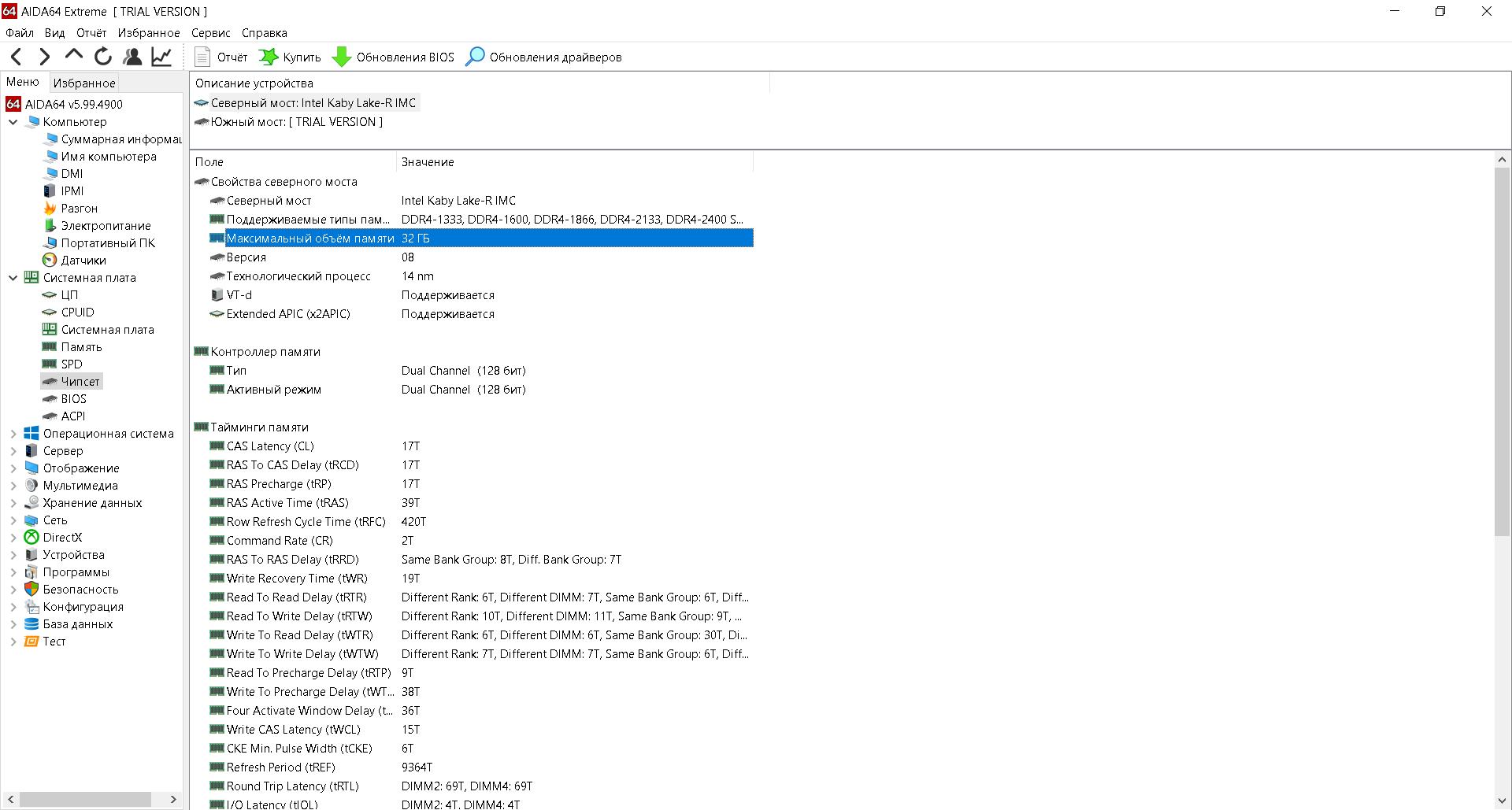
Referans! Bir mantıksal işlemci çekirdeğine 1 GB ayrılması gerektiğine inanılıyor. Ancak tam maksimum ses seviyesine bakmak daha güvenilirdir.
Bir dizüstü bilgisayar için hangi RAM seçilir
Hacim seçilebilecek tek parametre değildir. Ayrıca üretime, form faktörüne, frekansa ve zamanlamalara da dikkat etmek önemlidir. Sırasıyla bakalım:
 Form faktörü çubuğun standart boyutudur. Bir masaüstü bilgisayar (DIMM) için tasarlanan RAM'in bir dizüstü bilgisayara yüklenemeyeceğini ve bunun tersinin de geçerli olduğunu anlamalısınız. Bir dizüstü bilgisayara kurulum için modüllerin form faktörünün SO-DIMM olduğunu belirtmekte fayda var.
Form faktörü çubuğun standart boyutudur. Bir masaüstü bilgisayar (DIMM) için tasarlanan RAM'in bir dizüstü bilgisayara yüklenemeyeceğini ve bunun tersinin de geçerli olduğunu anlamalısınız. Bir dizüstü bilgisayara kurulum için modüllerin form faktörünün SO-DIMM olduğunu belirtmekte fayda var.- Sıklık. Öncelikle işlemci ve anakart ile sadece bu kriteri karşılayan RAM modellerini dikkate almalısınız. İkinci olarak, farklı göstergelere sahip iki yonga seti takarsanız her ikisinin de daha düşük değerde çalışacağını unutmayın.
- Zamanlamalar işteki sözde gecikmelerdir. Bu nedenle, en düşük zamanlamalara sahip çipleri seçmek mantıklıdır (ancak frekanstan ödün vermeden).
- Nesil, bilgisayarınıza önceden yüklenmiş olan RAM ile eşleşmelidir. Gerçek şu ki, her sistem yalnızca belirli bir nesli destekleyebilir (konektörlerde braketin yerleştirilmesi için anahtarlar bile bulunur).
Tüm bunları hesaba katarak performansı gerçekten önemli ölçüde artıracak bir anakart satın alabilirsiniz.
Nesil RAM
Bugün üç ana tane var: DDR2, DDR3 ve DDR4.
- İlk seçenek neredeyse kullanım dışı. Belki hala bazı çok eski cihazlarda bulunabilir. Ancak artık DDR2'ye uygun tek bir model bulamıyorsunuz. Bu tür modüller 2003 yılında piyasaya sürüldü ve 400–1066 MHz arasında çalışıyor.
- İkinci sayı zaten ilgiyi hak ediyor. Elbette yeni ve güçlü dizüstü bilgisayarlarda bulunmayacak ancak geçmişte yaygındı. Geliştirme yılı: 2007. Frekans: 800–2133 MHz. Ayrıca daha düşük güç tüketimi sağlama özelliğini de ekler.
- Son olarak üçüncü seçenek ise şu anda en çok kullanılan planktır. 2014 yılında geliştirildi ve en yeni cihazları destekleyebiliyor. Frekans yaklaşık 1600–3200 MHz'dir.
Artık doğru braketi seçmek ve dizüstü bilgisayarınızın performansını artırmak için bilmeniz gereken her şeyi biliyorsunuz. Hiç şüphesiz ve bilgi sahibi olarak alışveriş yapmak için mağazaya gidebilirsiniz.






